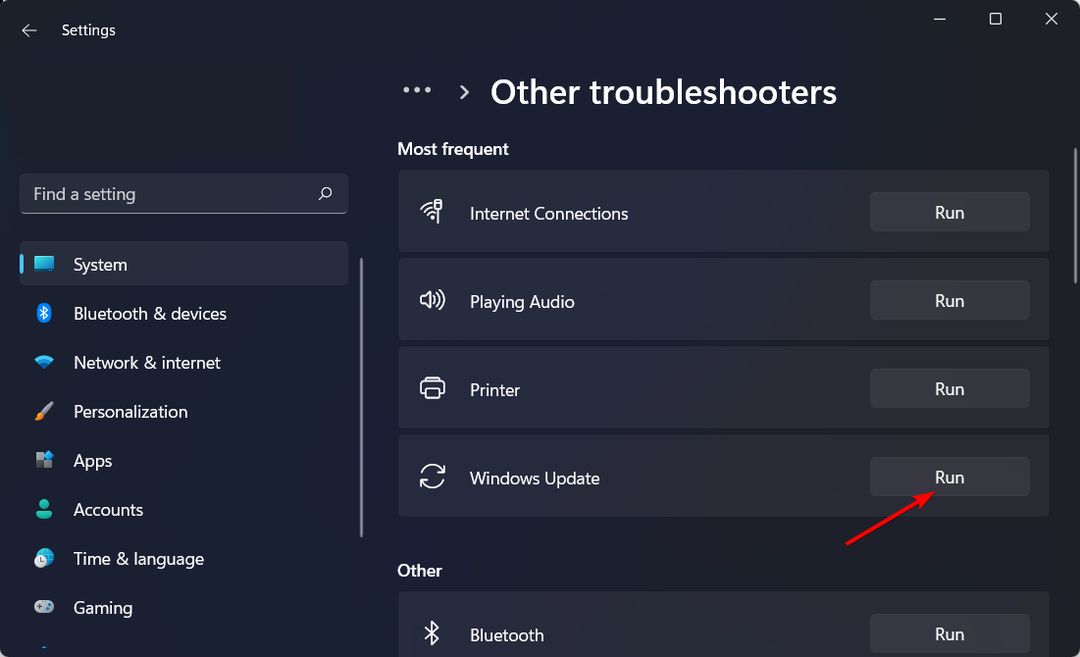UAC или User Account Control е подкана за сигурност, която се появява всеки път, когато се опитате да осъществите достъп до програма или софтуер и търси вашето съгласие, преди програмата или софтуерът да може да направи някакви промени във вашия компютър. Целта му е да предотврати всякакви неочаквани дейности във вашата система Windows.
Така че по принцип трябва да кликнете върху Да да продължи и Не ако не искате. Настройките на UAC по подразбиране са зададени на препоръчано ниво, което принуждава потребителя да продължи само след неговото съгласие. Когато обаче изключите UAC, като промените настройките на Никога не уведомявайте, може да видите съобщение за грешка „Трябва да рестартирате компютъра си, за да изключите контрола на потребителските акаунти“.
Сега, ако сте единственият потребител на вашата машина и сте деактивирали UAC, тогава няма какво да се тревожите. Просто рестартирайте системата си и UAC ще бъде напълно изключен. Ако обаче промяната е направена без ваша информация, това е въпрос на безпокойство. Но хубавото е, че това може да бъде поправено, като направите няколко ощипвания в системния регистър. Нека да видим как.
Решение: Използване на редактора на системния регистър
Етап 1: Отидете на Започнете на вашия работен плот и щракнете с десния бутон върху него. Сега кликнете върху Бягай за да отворите Изпълнете командата.

Стъпка 2: Сега напишете regedit в полето за търсене на Бягайкоманда и удари Добре за да отворите Редактор на регистъра прозорец.
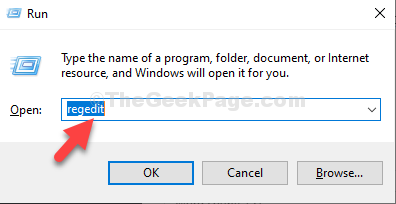
Стъпка 3: В Редактор на регистъра прозорец, отидете до пътя по-долу:
HKEY_LOCAL_MACHINE \ Software \ Microsoft \ Windows \ CurrentVersion \ Policies \ System
От дясната страна на прозореца превъртете надолу, намерете и изберете EnableLUA.

Стъпка 4: Щракнете двукратно върху EnbaleLUA за да го отворите Редактиране на DWORD (32-битова) стойност диалогов прозорец и променете неговия Данни за стойността.
Сега задайте Данни за стойността поле до 1 и натиснете Добре за да запазите промените и да излезете.

Сега затворете редактора на системния регистър и рестартирайте компютъра си, за да бъдат промените ефективни. Повече няма да виждате грешката.